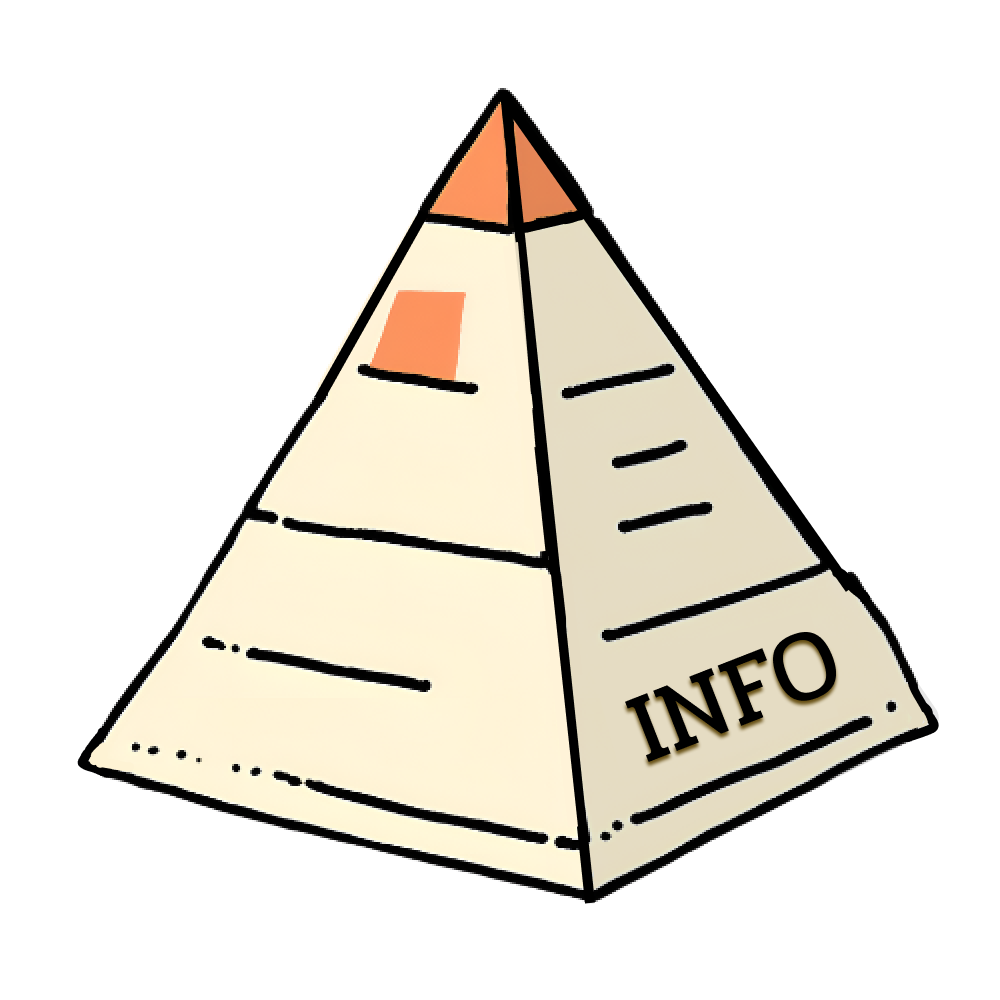게임 개발을 위한 유니티 허브와 에디터의 설치, 버전 선택 기준 및 방법에 대해 알아보겠습니다.
1. 유니티 공식 사이트 플랜 및 가격 페이지에 진입합니다.
https://unity.com/kr/products?c=unity+engine
3D, AR, VR 개발을 위한 실시간 툴 | 제품
Unity는 최고의 게임 개발 플랫폼입니다. Unity로 고품질 3D/2D 게임을 개발하고 모바일, 데스크톱, VR/AR, 콘솔, 웹 등 다양한 플랫폼으로 출시해 열정적이며 충성도 높은 플레이어와 고객을 확보하세
unity.com
2. 설치할 유니티 플랜을 선택 및 다운로드합니다.
유니티는 사용자의 환경 및 목적에 따라 총 4가지 플랜을 제안합니다. (Student, Personal, Pro, Enterprise)
Pro나 Enterprise를 쓸 정도로 규모가 큰 조직에 계신다면, 알아서 세팅을 해주실 것이라 생각되고,
그 외는 Student 조건에 해당되면 Student 플랜, 아니라면 Persona 플랜을 설치하시면 됩니다.
* Student 플랜은 유니티와 재학 중이신 교육 기관이 협업 중인 경우에 인증 후 사용 가능한 플랜으로, Personal 버전에서 유니티 에셋 스토어 할인, 추가 기능 제공 등의 혜택이 있습니다.


3. 다운로드한 유니티 허브 파일을 설치합니다.
* 유니티허브는 여러 유니티 에디터 및 프로젝트를 편리하게 관리할 수 있는 툴입니다.
4. 설치한 허브를 실행하고, 원하는 버전의 에디터를 설치합니다.
에디터는 허브에서 다운로드할 수도 있고, 공식 홈페이지에서 받을 수도 있는데, 허브는 여러모로 UX가 불편해서, 아래 공식홈페이지에서 받는 방법을 추천드립니다.
https://unity.com/kr/releases/editor/archive
다운로드 아카이브
다운로드 아카이브
unity.com
- 유니티 에디터 버전 선택 기준
유니티 에디터는 정말 여러 버전이 있고, 이전 버전에서 제작된 게임들을 위해 모든 에디터의 다운로드를 지원합니다.
만약 이미 진행 중인 프로젝트에 참여한다면, 해당 프로젝트에서 사용하는 버전의 에디터를 다운로드하면 되고,
새로운 프로젝트를 진행한다면, 기본적으로 최신 LTS버전의 에디터를 사용하시면 됩니다.
- 유니티 버전 넘버링 규칙
유니티 에디터의 넘버링은
2017년 이전엔, Unity 1 → 2 → 3 → 4 → 5, 이렇게 버전 넘버링으로 진행되다가,
17년 이후부턴 Unity 2017.1.0처럼 시멘틱 방식으로 넘버링됐고,
24년부터는 Unity 6을 기준으로 다시 버전 넘버링 규칙으로 돌아갑니다. - 최신 기능과 안정성의 기준, LTS
시멘틱 넘버링된 에디터들을 보면, 버전 뒤에 LTS 표시가 붙어있는 버전이 있습니다.
LTS는 (Long Term Support, 장기 지원 버전)의 약자로, 해당 연도에 개발된 기능과 개선 사항을 안정화를 거친 뒤 도입하며, 2년 간 업데이트를 지원합니다. 특정 버전에서 실험적으로 나온 기능을 꼭 사용해야 하는 게 아니라면, 기본적으로 가장 최신의 LTS버전 에디터를 설치해 사용하시는 걸 추천드립니다.
- 유니티 버전 넘버링 규칙

공식 에디터 다운로드 사이트에서, 해당하는 에디터를 설치합니다.
허브 설치를 선택하면, 유니티 허브를 통해 간편하게 에디터 설치가 가능합니다.
만약, 해당 방법에 애로사항이 있다면, 옆의 버튼을 통해 아래 사진과 같이 수동 설치도 가능합니다.

5. 필요한 모듈을 선택하고, 허브에 에디터를 설치합니다.

필요한 모듈을 추가 선택하고, 설치를 시작합니다.
- 모듈
모듈은 개발을 돕는 각종 추가 기능입니다. 필요에 따라 선택적으로 같이 설치하시면 되겠습니다.
- DevTools (개발 도구) : 스크립트 작성, 디버깅 등을 담당하는 통합 개발 환경 (기본적으로 Visual Studio 포함)
- Platforms (플랫폼 지원) : 특정 플랫폼을 대상으로 빌드할 수 있는 환경을 지원 (ex. Android, iOS, Windows, Mac 등)
- Language Packs (언어 팩) : 유니티 에디터 인터페이스의 언어 변경
- Documentation (문서) : 인터넷 연결 없이도 공식 문서와 API 레퍼런스를 참조할 수 있도록 지원
* 에디터를 수동 설치했을 시, 모듈 또한 해당 페이지에서 수동으로 설치해야 합니다.
(수동 설치 시) 6. 수동 설치한 에디터를 유니티 허브에 등록시켜 줍니다.

만약 수동으로 설치했을 시, 허브에서 Locate를 통해, 해당 에디터를 등록시킵니다.
위의 과정이 모두 진행됐다면, 유니티허브 및 에디터 등록 완료입니다.
다음 글에선 유니티의 기본 설정법 및 사용법에 대해 차차 알아보겠습니다.